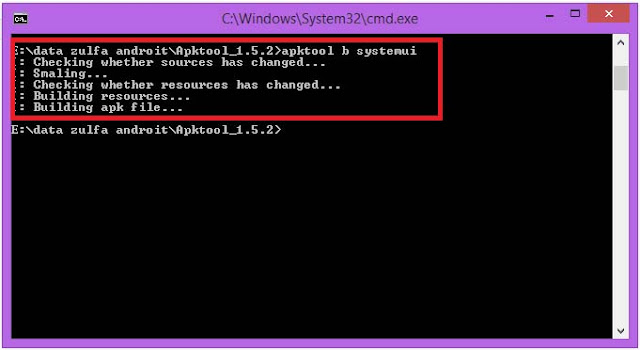Spesifikasi Dan Harga Acer Liquid E700 E39 Dengan RAM 1GB
Android
Spesifikasi Dan Harga Acer Liquid E700 E39 - Acer menghadirkan smartphone dengan nama Acer Liquid E700 E39. Merupakan salah satu smartphone yang di produksi oleh acer yang mempunyai desain dan spesifikasi cukup mumpuni yang akan memberikan kenyamanan para penggunanya.
Acer Liquid E700 E39 membawakan inovasi baru, ponsel ini mengusung prosessor Quad-core 1,2Ghz dengan memori RAM juga yang mendukung sebesar 1 GB yang akan membuat ponsel ini lebih cepat dan optimal pada saat mengoperasikannya.
Spesifikasi Acer Liquid E700 E39
2G Network GSM 850 / 900 / 1800 / 1900
3G Network HSDPA 850 / 900 / 1900 / 2100
SIM Single SIM
Dimensi 147.3 x 73 x 9.9 mm
Tipe Display IPS LCD capacitive touchscreen
Resolusi 1280 x 720 pixels
Ukuran 5.0"
OS Android 4.4, KitKat
Chipset Mediatek MT6582
CPU Quad-core 1,2Ghz
Memori Internal 4GB Storage, 1GB RAM
Memori Eksternal Micro SD up to 32 GB
Kamera (utama) LED Flash
Kamera (depan) 2MP
GPS with A-GPS
WLAN WiFi 802.11 b/g/n
Baterai 3500 mAh
Ports 3.5mm audio jack
Fitur lain Bluetooth v4.0
Acer Liquid E700 E39 memiliki ukuran 9.9 mm yang mempunyai body slim yang menjadikan ponsel ini terlihat simple dan ringan. Acer Liquid E700 E39 di bekali dengan ukuran layar sebesar 5 inci yang dapat menghadirkan hingga resolusi 720 x 1280 piksel dengan kedalaman hingga 294 ppi. Acer Liquid E700 E39 di rancang agar dapat memanjakan mata anda dengan jutaaan warna nyata pada layar ponsel ini.
Baca juga: Cara Flash Acer Liquid E700 E39
Memori ram yang dipakai sebesar 1 GB dan dipasang system operasi android KitKat 4.4.4 ini akan menjadikan smartphone ini lebih optimal kinerjanya.
Bagian Foto dan Video ponsel ini di bekali dengan kamera yang sangat memukau dengan lensa beresolusi 8 MP di bagian belakang dan di bagian depan dengan resolusi 2 MP yang mepunyai fitur pengambilan gambar video dengan kualitas HD, touch focus, auto focus, face detector, HDR, panorama. Anda dapat mengabadikan momen-momen yang sangat menyenangkan dengan kamera dari ponsel ini.
Ponsel ini memiliki kapasitas baterai yang cukup besar yaitu 3500 mAh yang akan membuat smartphone bisa tahan seharian.
Untuk media penyimpanan ponsel Acer Liquid E700 E39 di bekali dengan kapasitas memori internal sebesar 4 GB dan anda juga dapat menambahkan memori eksternal dengan kapasitas hingga 32 GB yang guna dalam menyimpan atau mengamankan data-data atau aplikasi yang berada di dalam ponsel Acer Liquid E700 E39.
Harga yang dibandrol Acer Liquid E700 E39 yaitu dengan harga RP 1.299.000, harga bisa berbeda - beda pada setiap daerah.